Как запустить матлаб после установки
Документация
Выберите один из этих способов запустить MATLAB ® .
Когда вы запускаете MATLAB, он автоматически добавляет userpath папка к пути поиска файлов. MATLAB также вновь открыл любые настольные компоненты, которые были открыты когда вы последнее закрытие.
Чтобы настроить запуск, смотрите, Задают опции запуска.
Папка запуска MATLAB является папкой, вы находитесь в том, когда вы получаете подсказку MATLAB. Чтобы изменить папку запуска по умолчанию, смотрите Папку Запуска MATLAB.
Если вы испытываете затруднения стартовый MATLAB, то смотрите MATLAB Installation, Activation & Startup Help.
Выбор MATLAB Icon
На платформах Microsoft ® Windows ® дважды кликните значок MATLAB. Термин Release относится к вашему номеру выпуска MATLAB; например, R2017a .
Ярлык инсталлятора на вашем рабочем столе Windows — Дважды кликает значок MATLAB  .
.
Системы Windows 10 — Start> All apps> MATLAB Release
Системы Windows 8 — На экране “Пуск” или рабочем столе, нажмите MATLAB Release .
Системы Windows 7 — Если вы приняли решение сделать, чтобы инсталлятор поместил ярлык программе MATLAB на Windows Start menu, затем выберите Start> MATLAB Release
При использовании этой опции папка запуска является последней рабочей папкой от предыдущего сеанса работы с MATLAB или пользовательского пути, заданного в настройке Initial working folder, описанной в общих Настройках.
Также можно задать пользовательскую папку запуска в ярлыке MATLAB с помощью поля Start in. Однако этот метод совпадает с устанавливанием пользовательского пути в настройке Initial working folder. Если вы вводите недопустимый путь в поле Start in, то папка запуска непредсказуема. Устанавливать пользовательский путь в поле Start in:
Щелкните правой кнопкой по ярлыку для MATLAB  и выберите Properties из контекстного меню. Диалоговое окно Properties для MATLAB открывается к панели Shortcut.
и выберите Properties из контекстного меню. Диалоговое окно Properties для MATLAB открывается к панели Shortcut.
В поле Start in введите полный путь к папке в вашей системе, и затем нажмите OK.
Вызовите matlab из командной строки Windows System
От системного приглашения Windows введите matlab .
Папка запуска является папкой, в которой вы запускаетесь matlab команда. Чтобы использовать папку, заданную настройкой Initial working folder, введите:
Вызовите matlab из Командной строки MATLAB
Если при запуске другой сеанс работы с MATLAB из MATLAB, то папка запуска является папкой, где вы вызываете команду:
Чтобы отобразить папку запуска, ввести pwd перед вызовом matlab .
Открытый файл, связанный с MATLAB
Инсталлятор MATLAB создает ассоциации между определенными типами файлов и продуктами MathWorks ® . MATLAB запускается, когда вы открываете один из тех файлов. Папка запуска является папкой, содержащей файл.
Например, с помощью инструмента Windows Explorer , дважды кликните файл с .m расширение. MATLAB запускает и открывает файл в редакторе MATLAB.
Выбор MATLAB Executable from Windows Explorer Tool
Когда вы дважды кликаете matlab.exe файл от Windows Explorer , папка запуска является одним из следующего:
Последняя рабочая папка от предыдущего сеанса работы с MATLAB.
Пользовательский путь задан в настройке Initial working folder.
Шаг 2. Регистрация на ЦИТМ Экспонента
После того, как вы подтвердите электронный адрес, нужно будет зарегистрироваться на сайте ЦИТМ Экспонента. Через этот сайт одобряют заявки на лицензии.
Для регистрации нужно заполнить форму и отправить фотографию или скан студенческого. Написание имени должно совпадать с написанием в студенческом. Если вы ошибетесь или перепутаете буквы «е» и «ё», то заявку не одобрят и придется регистрироваться заново. Образец заполнения формы приведен ниже:

Анкета будет рассматриваться в течение суток. На следующий день на указанную вами на первом шаге почту придёт письмо о том, что лицензия подтверждена. Оно должно выглядеть вот так:

Если письмо не пришло, попробуйте проверить папку «Спам». Если же вы оставили неправильный адрес, то его нужно поменять его на сайте ЦИТМ Экспонента в личном кабинете и повторить запрос.
kaktusenok
Как правильно установить MATLAB (включая MATLAB Distributed Computing Server)
Установка MATLAB имеет несколько хитростей, знать которые необходимо во избежание досадных ошибок, а также правильной настройки параллельного программирования.
Сам дистрибутив условно можно разделить на две части:
- “не параллельная” часть: MATLAB, Simulink и их компоненты (Toolbox’ы. );
- “параллельная” часть: MATLAB Distributed Computing Server + Parallel Computing Toolbox.
Получаются три варианта установки:
- Для настольных вычислений (только “не параллельная часть”).
- Для параллельных вычислений в сети (только “параллельная часть”).
- Для настольных и параллельных вычислений вместе (обе части).
Рассмотрим их более подробно.
По сути выбор между вариантами осуществляется установкой или не установкой компонента “MATLAB Distributed Computing Server”. Поэтому при выборе типа установки “Typical” или “Custom” всегда выбираем “Custom”:
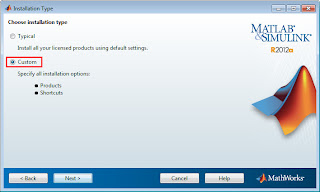
Вариант 1. Для настольных вычислений
Этот вариант подходит для большинства пользователей. Единственная тонкость – это снять галочку “MATLAB Distributed Computing Server”:

Дополнения к варианту 1
Система MATLAB использует понятие текущего каталога при работе с М- и МАТ-файлами во время сеанса работы. Начальный текущий каталог определен в файле запуска, который ассоциирован с ярлыком запуска системы MATLAB, расположенном на рабочем столе. Щелчок правой кнопки мыши, установленной на этом ярлыке, и выбор контекстного элемента “Свойства/Properties” позволяет изменить начальный каталог, используемый по умолчанию:

Теперь при запуске MATLAB видим заданный текущий каталог:

В ранних версиях MATLAB были проблемы с поддержкой русского языка. Также были проблемы с загрузкой моделей Simulink, где названия и/или имена файлов были на русском. Как правило, такие проблемы решаются с помощью следующих команд:
Если эти команды записать в файл с именем “startup.m” и сохранить данный файл в начальный рабочий каталог (см. выше) или в один из каталогов PATH (Меню “File” > “Set PAth. “), то записанные команды будут выполняться автоматически при каждом запуске MATLAB.
Вариант 2. Для параллельных вычислений в сети
При установке нужно установить галочку “MATLAB Distributed Computing Server”, а также выбрать компоненты (Simulink, Toolbox’ы), которые необходимы в процессе параллельных вычислений.
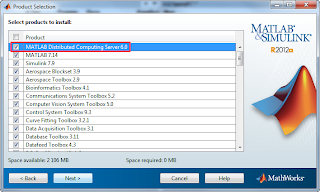
MATLAB_PREFDIR must be an absolute path.
Cannot set preferences directory to the relative path MathworksMATLAB2012b.
Если всё-таки требуется выполнять интерактивные вычисления и параллельные, то переходим к варианту 3.
Дополнения к варианту 2
Следует настроить и установить службу MDCE. В принципе, хватает стандартных настроек. НО если вы работаете в русскоязычном домене Windows Server 20XX, то придётся исправить имена групп. Об этом подробно написано здесь.
Вариант 3. Для настольных и параллельных вычислений вместе
Слово вместе говорит о том, что вычисления интерактивно и параллельно могут вестись одновременно, но это не обязательно.
Основная проблема в этом варианте установке, как же установить MATLAB с MATLAB Distributed Computing Server и иметь ярлыки, ассоциации и прочие прелести настольной установки.
Я предлагаю установку проводить в два этапа:
- Первая установка без MATLAB Distributed Computing Server.
Сперва мы не ставим галочку “MATLAB Distributed Computing Server”:

Вторая установка в тот же каталог (“поверх”) + MATLAB Distributed Computing Server (поскольку первая не создаёт ярлыки).
В принципе, можно ставить не в тот же каталог, но в целях экономии места на жёстком диске, необходимо делать именно так.
В этот раз необходимо установить галочку “MATLAB Distributed Computing Server”:
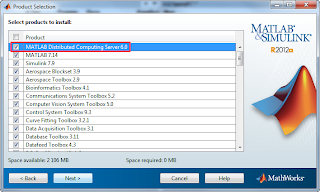
Далее установщик спросит, перезаписать установленные компоненты MATLAB. Отвечает “No to All”:

Таким образом, будет установлен только один компонент, а именно недостающий в установке “MATLAB Distributed Computing Server”:

После копирования файлов отображаются инструкции по настройке:
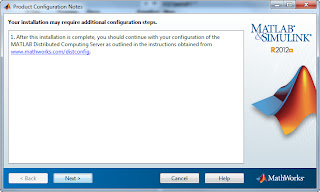
И установка успешно завершена!

Дополнения к варианту 3
Эти дополнения состоят из дополнений к вариантам 1 и 2.
Танцы с бубном: Установка Matlab 6.5 на Windows 7

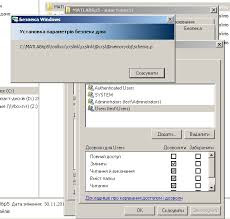

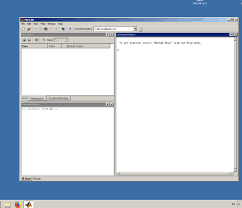
31 комментарий:
но как . https://youtu.be/dN1HA1h1its?t=109
большое человеческое спасибо
Я – не программист, я – пользователь, и при этом не самый продвинутый. Пытался в интернете узнать, как создать файл
C:MATLAB6p5binwin32wtsapi32.dll с любым содержимым.
Увы, доступных мне технологий не нашёл. Можете ли Вы, Александр, помочь мне?
С уважением Зиновий
Как вариант правая кнопка мышки -> создать -> текстовый файл, а потом отредактировать расширение
Или просто взять любой маленький файл, положить туда и переименовать, имеется ввиду, что просто должен быть файл с таким названием в папке
Здравствуйте, Александр!
Я создал папку C:MATLAB6p5binwin32wtsapi32.dll
В папке один из документов – с тем же адресом.
Действительно, сообщение об ошибке 103 не появлляется. Но стучу по иконке матлаба, а программа не открывается. Что делать теперь?
папка должна быть C:MATLAB6p5binwin32, а в ней файл wtsapi32.dll
Александр, когда я открываю свойства папки, вижу: расположение – C:MATLAB6p5binwin32, название wtsapi32.dll .
Открываю свойства файла в папке, вижу: название – wtsapi32.dll,
расположение – C:MATLAB6p5binwin32wtsapi32.dll .
Попробовал переименовать папку. Но тогда меняется расположение файла, и на клик матлаба появляется сообщение об ошибке 103.
Получается, что название папки должно быть wtsapi32.dll, а расположение C:MATLAB6p5binwin32
Нужно папку C:MATLAB6p5binwin32wtsapi32.dll удалить, а файл wtsapi32.dll положить в папку C:MATLAB6p5binwin32
Александр, наконец-то, я сделал всё как следует: файл wtsapi32.dll положил в папку C:MATLAB6p5binwin32
Тип файла:текстовый документ
Расположение:C:MATLAB6p5binwin32
Размер:6,23 КБ (6.383 байт)
Увы, выскакивает сообщение об ошибке 103.
Много лет я пользовался матлабом на виндовс XP, недавно перешёл на виндовс 7. Постепенно осваиваю его. А с матлабом не везёт.
Тип файла должен быть не текстовый документ, а динамическая библиотека, у вас файл получился wtsapi32.dll.txt а должен быть просто wtsapi32.dll, скопируйте в папку, например документы любой .dll файл, навример из папки c:/windows/sistem32, переименуйте его в wtsapi32 если у вас расширения скрыты и потом положите в папку C:MATLAB6p5binwin32.
Или в свойствах своего обозревателя(проводника) включите отображение расширений и уберите у того файла, что уже у Вас есть .txt в конце. К сожалению с Windows картинками помочь не могу, так как сам им не пользуюсь и мне его специально надо устанавливать на виртуалку.
Александр, сделал ещё один шаг в верном направлении: включил отображение расширений, убрал расширение .txt. Теперь свойства файла wtsapi32.dll выглядят так:
Тип файла: Расширение приложения (.dll)
Приложение: Неизвестное приложение
Расположение: C:MATLAB6p5binwin32
.
Сообщение об ошибке 103 не появляется, но программа НЕ ОТКРЫВАЕТСЯ.
Не знаю, что Вам сказать. Когда дочка попросила поставить я скачал и поставил современную версию, но ей нужна была именно 6.5, я у себя поднял виртуальную машину Windows 7 pro, разобрался с установкой и потом удаленно поставил у нее на ноутбуке, одновременно написав эту заметку. Так что способ 100% рабочий. Ну и судя по комментариям у других тоже получалось. Единственное, что могу посоветовать: все удалить, через панель управления, установка-удаление программ, и строго по инструкции проделать всю установку сначала. Обратите внимание на необходимость установки виртуальной машины Java от Microsoft.
Александр, компьютер с виндовс 7 мне подарили. Я заглянул в программы и нашёл там виртуальную машину со свойствами:
Windows Virtual PC
Тип:Папка с файлами
Расположение:C:UsersWin7AppDataRoamingMicrosoftWindowsStart MenuPrograms
Размер:35,0 КБ (35.891 байт)
Это то, что надо?
Вам не нужна виртуальная машина. Просто в Пуск-Панель управления-Программы и компоненты удалите Matlab и MsJVM. Удалите папку C:MATLAB6p5 и поставте с нуля все по инструкции.
Здравствуйте, Александр!
Сегодня я сделал следующие действия:
1)Удалил матлаб через “удаление программы”
2)Удалил Windows Virtual PC через “программы и компоненты” – “включение и отключение компонентов виндовс” – снял флажок
3)Удалил папку C:MATLAB6p5 из библиотеки Документы
4)установил с диска матлаб, перезагрузился
5)создал в папке C:MATLAB6p5binwin32 файл wtsapi32.dll, перезагрузился
6)попробовал открыть матлаб, не открывается
7)через Пуск-Панель управления-Программы и компоненты поставил флажок Windows Virtual PC, перезагрузился
8)всё равно матлаб не открывается
При установке матлаба следовал инструкциям. На вопрос “требуются то ли обновления (не помню), то ли новые версии (не помню) ответил отрицательно.
У меня диск – матлаб 6.5 release 13, 2002 “Навигатор”, куплен в Москве на каком-то рынке (подробностей не помню,было это давно). Полагаю, что диск пиратский.
Описал всё подробно, поскольку понимаю, что “мелочи” важны.



